Routrar och åtkomstpunkter som stöder SecureEasySetup™ har märkts med den SecureEasySetup™-symbol som visas nedan. |
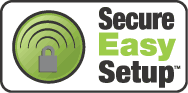
| 1 | Sätt i nätkabeln i ett eluttag och slå på strömbrytaren. | |
| 2 | Ställ Brother-maskinen nära SecureEasySetup™-routern eller åtkomstpunkten (mindre än fem meter ifrån den). | |
| 3 | Tryck på SecureEasySetup™-knappen på din trådlösa router eller åtkomstpunkt. Anvisningar om detta finns i bruksanvisningen till den trådlösa routern eller åtkomstpunkten. | |
| 4 | Tryck på Menu på Brother-maskinens kontrollpanel. | |
| 5 | Tryck på Tryck på OK. | |
| 6 | Tryck på Tryck på OK. | |
| 7 | Tryck på Tryck på OK. | |
| 8 | Om meddelandet på bilden nedan visas ska du trycka på
| |
| 9 | Statusen för den trådlösa nätverksanslutningen via SecureEasySetup™ programvaran visas som Kopplar WLAN, Ansluten eller Anslutningsfel. Kopplar WLAN visas när skrivarservern försöker skapa en anslutning till routern eller åtkomstpunkten. Vänta tills antingen Ansluten eller Anslutningsfel visas. Ansluten visas när skrivarservern har anslutits till routern eller åtkomstpunkten. Du kan då använda maskinen i det trådlösa nätverket. Anslutningsfel visas när skrivarservern inte har anslutits till routern eller åtkomstpunkten. Försök med att börja om från 2 igen. Om samma meddelande visas en gång till ska du återställa skrivarserverns fabriksinställningar och försöka på nytt. |